我们在操作win7系统电脑的时候,常常会遇到win7系统访问C盘提示“无法访问C盘,参数错误”的问题。那么出现win7系统访问C盘提示“无法访问C盘,参数错误”的问题该怎么解决呢?很多对电脑不太熟悉的小伙伴不知道win7系统访问C盘提示“无法访问C盘,参数错误”到底该如何解决?其实只需要制作U盘启动进入pE系统;进入pE系统后点开始菜单再点运行,输入命令chkdsk c:/r;就可以了。下面小编就给小伙伴们分享一下win7系统访问C盘提示“无法访问C盘,参数错误”具体的解决方法:
1、制作U盘启动进入pE系统;

2、进入pE系统后点开始菜单再点运行,输入命令chkdsk c:/r;
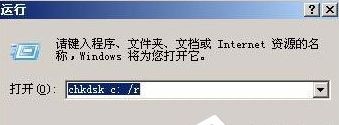
3、点确定后就出现这个界面;

4、等待重新启动,如果还是不行你可以试试其他方法或者重装系统。